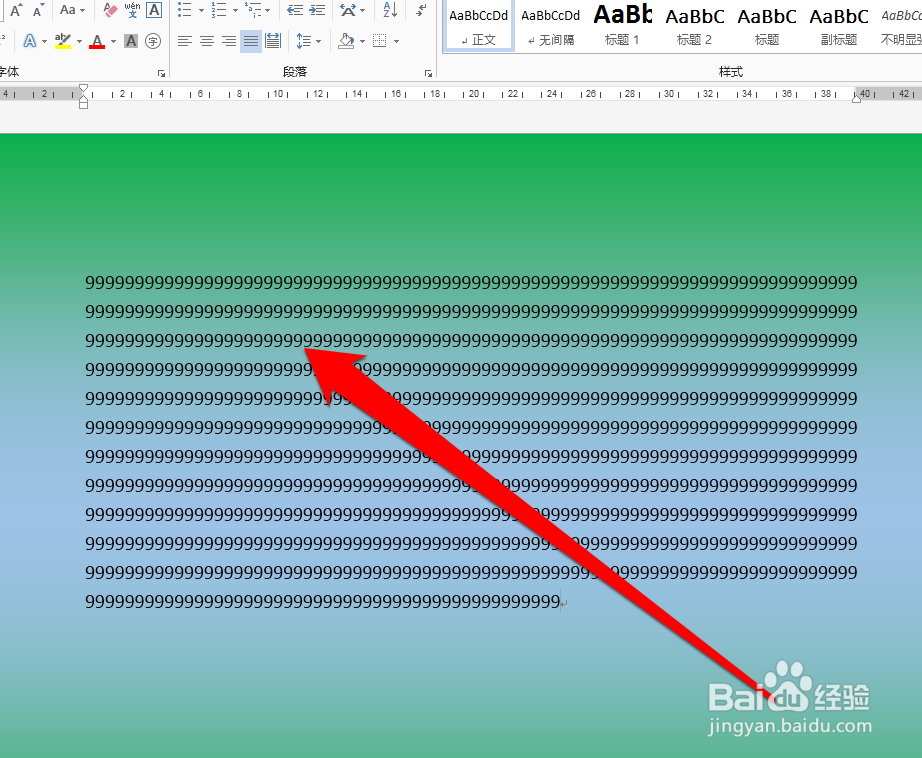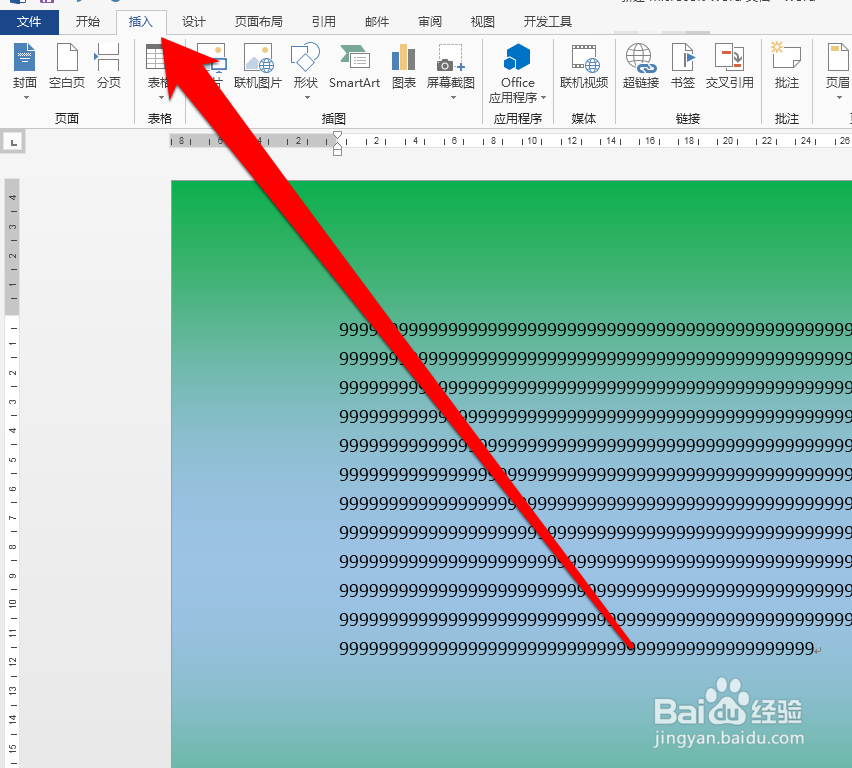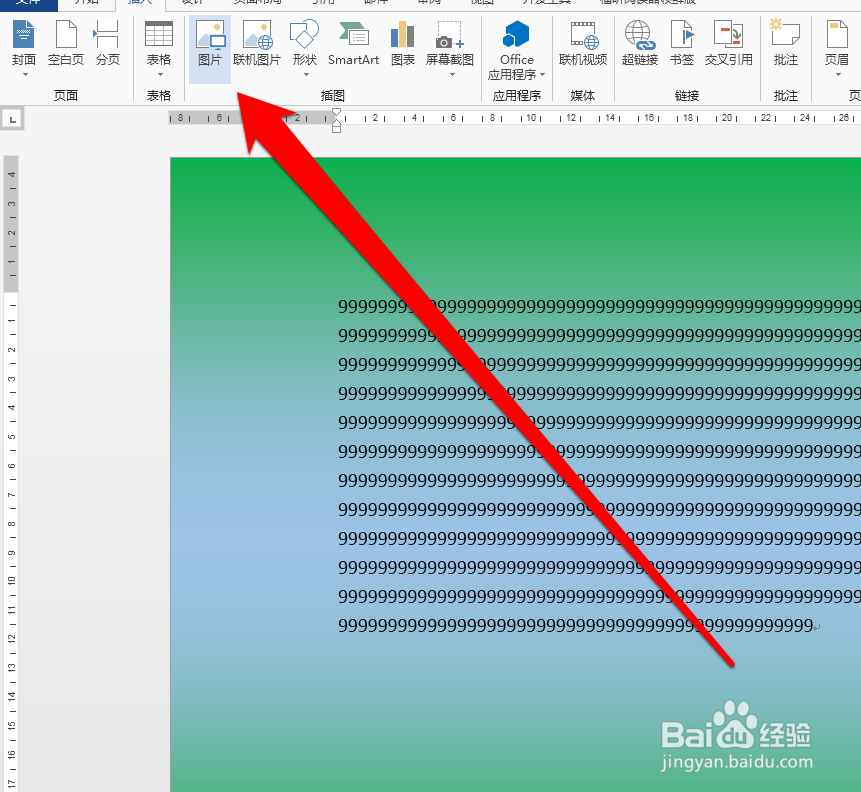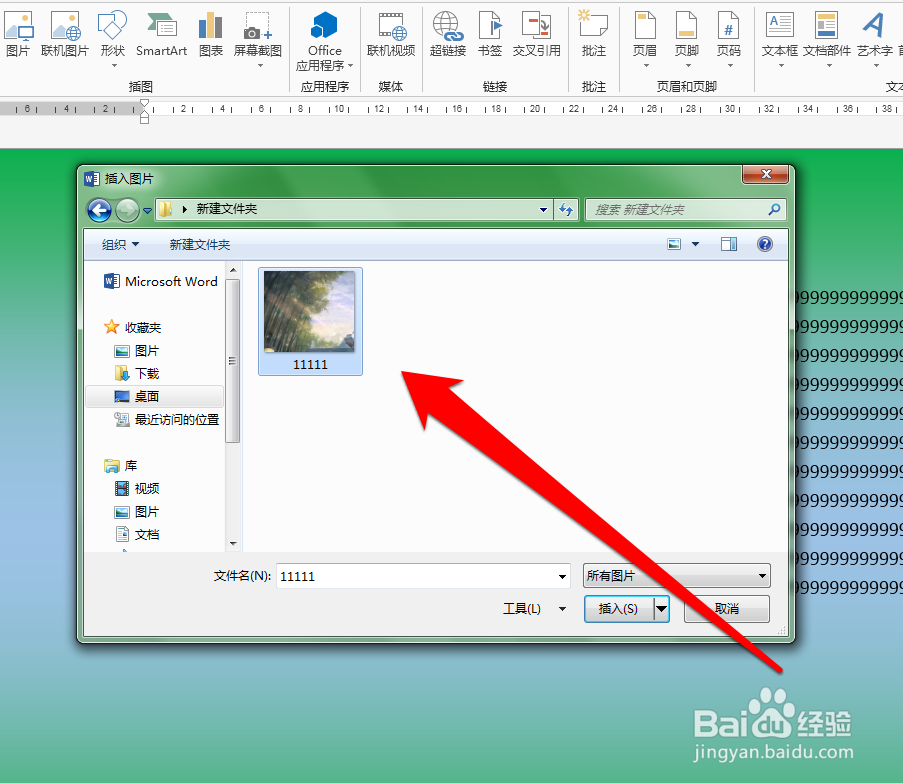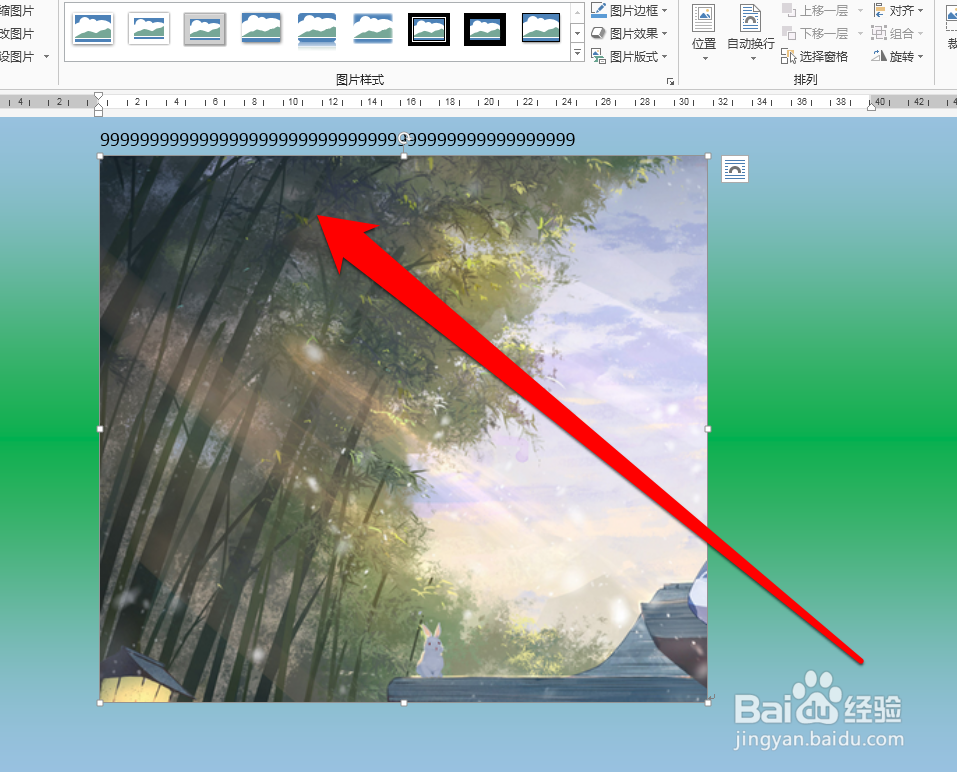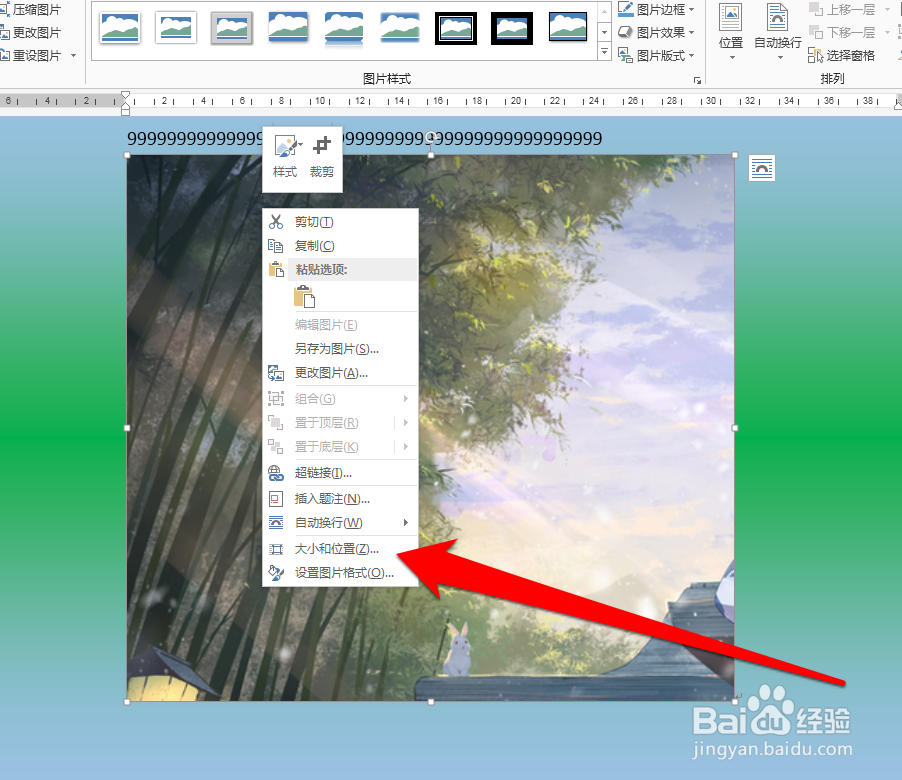docx.dll 如何设置图文环绕
1、首先我们我们在一个新建的word文档中,输入一些文字。
2、然后我们点击工具栏中,的插入按钮。
3、在插入工具栏下,点击图片按钮。
4、点击图片按钮后,在本地文件中选择一张图片。
5、图片选择好以后,在图片界面点击插入按钮。
6、图片插入到word的界面中,点击选择图片。
7、图片选中以后,使用鼠标的右键,点击大小和位置按钮。
8、进入大小和位置的界面,选择文字环绕即可。
声明:本网站引用、摘录或转载内容仅供网站访问者交流或参考,不代表本站立场,如存在版权或非法内容,请联系站长删除,联系邮箱:site.kefu@qq.com。